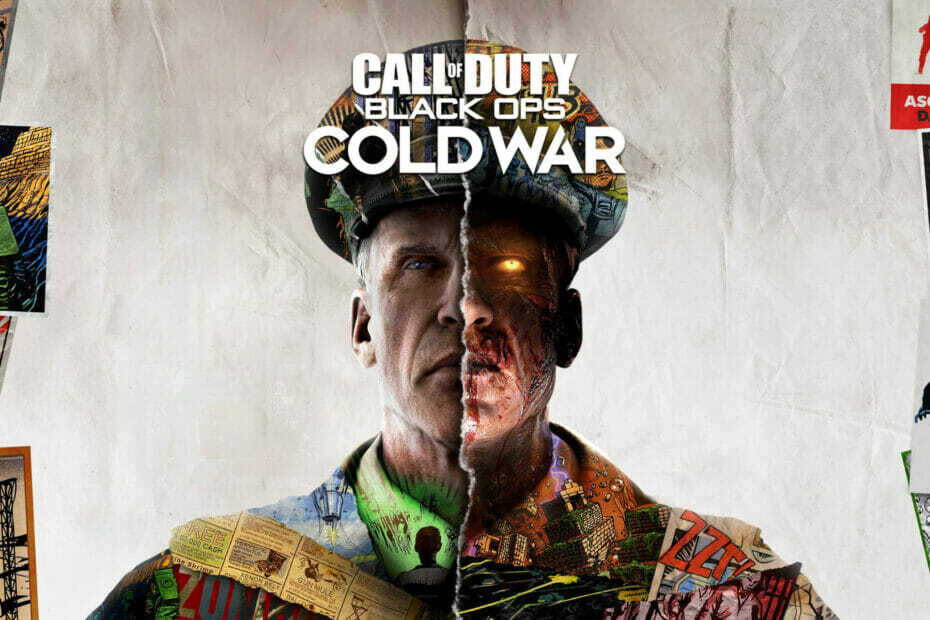- Beberapa pengguna melaporkan bahwa Menunggu game keluar pesan mencegah mereka memasuki Battlefield 3.
- Anda dapat mencoba menggunakan browser lain yang cocok untuk game.
- Periksa solusi antivirus Anda, karena dapat mengganggu yakin permainan.
- Hapus cookie dan cache dari browser Anda dengan mengikuti panduan kami di bawah ini.

XINSTAL DENGAN MENGKLIK FILE DOWNLOAD
Perangkat lunak ini akan menjaga driver Anda tetap aktif dan berjalan, sehingga menjaga Anda tetap aman dari kesalahan umum komputer dan kegagalan perangkat keras. Periksa semua driver Anda sekarang dalam 3 langkah mudah:
- Unduh DriverFix (file unduhan terverifikasi).
- Klik Mulai Pindai untuk menemukan semua driver yang bermasalah.
- Klik Perbarui Driver untuk mendapatkan versi baru dan menghindari kegagalan fungsi sistem.
- DriverFix telah diunduh oleh 0 pembaca bulan ini.
Battlefield adalah waralaba penembak orang pertama yang populer, namun, banyak pengguna dilaporkan Menunggu permainan keluar
pesan di medan perang. Pesan ini akan mencegah Anda bergabung dengan permainan, dan dalam artikel hari ini, kami akan menunjukkan kepada Anda beberapa metode yang dapat membantu Anda memperbaiki masalah ini.Battlefield 3 mungkin adalah salah satu angsuran terbaik dalam seri Battlefield, namun, banyak pengguna melaporkan Menunggu game keluar pesan saat mencoba bergabung dengan server. Ini bukan satu-satunya masalah dengan Battlefield 3, dan berbicara tentang masalah, berikut adalah beberapa masalah serupa yang dilaporkan pengguna:
- Battlefield 3 menunggu game keluar macet – Masalah ini dapat muncul karena proses Battlefield yang berjalan di latar belakang. Untuk memperbaiki masalah ini, akhiri semua proses Battlefield 3 dan coba bergabung kembali dengan server.
- Battlefield 3 coop menunggu game keluar – Terkadang gangguan browser dapat menjadi penyebab masalah ini. Untuk memperbaiki masalah ini, coba alihkan browser Anda atau kosongkan cache browser.
- Battlefield 3 tidak diluncurkan – Penyebab paling umum untuk masalah ini adalah antivirus Anda, jadi untuk memperbaiki masalah, nonaktifkan sementara atau hapus instalan antivirus Anda dan periksa apakah itu menyelesaikan masalah.
Menunggu game keluar dari pesan di Battlefield 3, bagaimana cara memperbaikinya?
- Akhiri proses Battlefield 3
- Periksa antivirus Anda
- Coba gunakan browser lain
- Keluar sementara dari akun Asal Anda
- Tutup PunkBuster
- Luncurkan game sebagai administrator
- Tutup browser dan coba gabung ke server lagi
- Klik tombol X di sebelah bilah tunggu
- Hapus cookie dan cache di browser Anda
Solusi 1 – Akhiri proses Battlefield 3
Seperti yang telah kami sebutkan, Menunggu game keluar pesan biasanya muncul di browser Anda ketika Anda mencoba memilih game untuk bergabung di Battlefield 3. Menurut pengguna, Anda dapat memperbaiki masalah ini hanya dengan mengakhiri proses Battlefield 3 di Task Manager.
Ini sebenarnya cukup sederhana, dan Anda dapat melakukannya dengan mengikuti langkah-langkah berikut:
- Tunggu untuk Menunggu game keluar pesan untuk muncul. Jangan tutup browser Anda.
- Awal Pengelola tugas. Anda dapat melakukannya dengan menggunakan Ctrl + Shift + Esc jalan pintas.
- Menemukan Medan perang proses pada daftar, klik kanan dan pilih Tugas akhir dari menu.

- Menutup Pengelola tugas, kembali ke browser Anda dan Anda akan dapat memilih server tanpa masalah.
Ini hanya solusi, tetapi berfungsi menurut pengguna, jadi jangan ragu untuk mencobanya. Ingatlah bahwa Anda harus mengulangi solusi ini kapan pun Anda mendapatkannya Menunggu game keluar pesan.
Solusi 2 – Periksa antivirus Anda
Jika Anda mendapatkan Menunggu game keluar pesan saat mencoba memulai Battlefield 3, masalahnya mungkin antivirus Anda. Terkadang perangkat lunak antivirus dapat mengganggu permainan tertentu, dan itu dapat menyebabkan ini dan banyak kesalahan lainnya. Untuk memperbaiki masalah, pastikan Battlefield 3 dan direktori instalasinya ditambahkan ke daftar pengecualian di antivirus Anda. Juga, pastikan Battlefield 3 diizinkan melalui firewall Anda.
Jika pengaturan tersebut sesuai, Anda dapat mencoba menonaktifkan fitur antivirus tertentu dan memeriksa apakah itu membantu. Atau, Anda dapat sepenuhnya menonaktifkan antivirus Anda dan memeriksa apakah itu menyelesaikan masalah. Dalam skenario terburuk, Anda mungkin harus menghapus antivirus Anda sepenuhnya. Bahkan jika Anda memilih untuk menghapus antivirus Anda, Anda akan tetap dilindungi oleh Pembela Windows, jadi tidak perlu khawatir tentang keselamatan Anda.
Jika menghapus antivirus menyelesaikan masalah, mungkin ini saat yang tepat untuk mempertimbangkan beralih ke antivirus lain. Banyak aplikasi antivirus memiliki fitur Mode Permainan yang akan mengoptimalkan pengaturan antivirus Anda untuk bermain game dan mencegah gangguan antivirus apa pun.
Solusi 3 – Coba gunakan browser lain
Battlefield 3 menggunakan browser web untuk membantu Anda menemukan server untuk bergabung. Metode ini tidak sempurna, dan terkadang Anda dapat menemukan Menunggu untuk game untuk keluar dari pesan saat mencoba memulai game Anda. Untuk memperbaiki masalah ini, pengguna menyarankan untuk beralih ke browser lain.
Banyak yang melaporkan masalah ini di Google Chrome, tetapi setelah beralih ke browser lain, masalah teratasi.
Anda dapat beralih ke peramban lain untuk menghindari mengunduh dan memasang peramban baru agar Anda dapat menjalankan Battlefield 3.
Oleh karena itu, jika Anda memerlukan browser yang paling cocok untuk bermain game, browser Opera GX adalah pilihan para gamer karena fungsionalitas game yang relevan.
⇒ Dapatkan Opera GX
Solusi 4 – Keluar sementara dari akun Asal Anda
Jika Anda mendapatkan Menunggu game keluar saat mencoba menemukan game Battlefield 3, masalahnya mungkin terkait dengan Asal Akun. Terkadang mungkin ada beberapa gangguan atau masalah sinkronisasi yang dapat menyebabkan masalah ini.
Cara tercepat untuk memperbaiki masalah tersebut adalah dengan logout sementara dari Origin. Setelah Anda logout, tunggu beberapa saat dan login kembali. Setelah melakukan itu, coba mulai Battlefield 3 lagi dan periksa apakah masalahnya masih ada.
Solusi 5 – Tutup PunkBuster
Kiat Ahli: Beberapa masalah PC sulit untuk diatasi, terutama jika menyangkut repositori yang rusak atau file Windows yang hilang. Jika Anda mengalami masalah dalam memperbaiki kesalahan, sistem Anda mungkin rusak sebagian. Kami merekomendasikan menginstal Restoro, alat yang akan memindai mesin Anda dan mengidentifikasi apa kesalahannya.
Klik disini untuk mengunduh dan mulai memperbaiki.
Jika Anda mengalami masalah dengan Menunggu game keluar pesan, masalahnya mungkin terkait dengan PunkBuster. Battlefield 3 menggunakan layanan anti-cheat PunkBuster, dan terkadang layanan ini dapat menghentikan Anda untuk bergabung dengan server.
Untuk memperbaiki masalah ini, pengguna menyarankan untuk membuka Task Manager dan menutup PunkBuster. Cukup cari PnkBstrA.exe memproses dan mengakhirinya. Setelah melakukan itu, Anda harus dapat bergabung dengan server mana pun dengan mudah. Ingatlah bahwa Anda harus menjalankan PunkBuster untuk memainkan Battlefield 3, jadi pastikan untuk memulainya lagi sebelum Anda bergabung dengan server.
Ini adalah solusi sederhana, dan Anda harus mengulanginya setiap kali masalah ini muncul.
Solusi 6 – Luncurkan game sebagai administrator
Tidak memiliki hak administratif terkadang dapat menjadi masalah, dan dapat menyebabkan berbagai masalah. Jika Anda mendapatkan Menunggu game keluar pesan, mungkin kurangnya hak administratif menyebabkan masalah ini.
Untuk memeriksa apakah hak administratif adalah masalahnya, Anda dapat mencoba menjalankan aplikasi sebagai administrator. Ini cukup sederhana, dan Anda dapat melakukannya dengan mengikuti langkah-langkah berikut:
- Menemukan Medan Perang 3 pintasan dan klik kanan.
- Memilih Jalankan sebagai administrator dari menu.

Jika metode ini berhasil, Anda harus mengulanginya setiap kali Anda ingin memulai Battlefield. Anda juga dapat mengatur Battlefield 3 agar selalu berjalan dengan hak administratif. Untuk melakukannya, ikuti langkah-langkah berikut:
- Klik kanan Medan Perang 3 jalan pintas dan pilih Properti dari menu.

- sekali Properti jendela terbuka, navigasikan ke Kesesuaian tab dan centang Jalankan program ini sebagai administrator. Sekarang klik Menerapkan dan Oke untuk menyimpan perubahan.

Setelah melakukan itu, Anda dapat menggunakan pintasan ini untuk memulai Battlefield 3, dan permainan akan selalu dimulai dengan hak administratif.
Solusi 7 – Tutup browser dan coba bergabung kembali dengan server
Seperti yang kami sebutkan sebelumnya, Anda menggunakan browser Anda untuk memilih server di Battlefield 3, dan terkadang gangguan tertentu dapat terjadi yang dapat menyebabkan Menunggu game keluar pesan. Untuk memperbaiki masalah ini, Anda perlu melakukan hal berikut:
- Mulai permainan dan coba pilih server.
- Anda sekarang harus melihat Menunggu game keluar Klik ikon server beberapa kali juga Gabung Server tombol.
- Sekarang tutup browser Anda.
- Awal Medan Perang 3 dari Asal dan pilih server.
- Klik Gabung Server tombol dan hanya itu.
Beberapa pengguna melaporkan bahwa metode ini berfungsi, tetapi perlu diingat bahwa ini hanyalah solusi, jadi Anda harus melakukannya setiap kali Anda ingin memulai permainan.
Solusi 8 – Klik tombol X di sebelah bilah tunggu
Menurut pengguna, Anda mungkin dapat memperbaiki masalah ini hanya dengan mengeklik ikon X di sebelah bilah tunggu. Saat Anda mencoba bergabung dengan server, Anda mungkin melihat bilah tunggu. Segera setelah bilah muncul, klik X di sebelahnya. Sekarang klik Bergabung kembali dengan server tombol dan hanya itu.
Ini adalah solusi yang aneh, tetapi beberapa pengguna melaporkan bahwa ini berhasil, jadi silakan mencobanya.
Solusi 9 – Hapus cookie dan cache di browser Anda
Seperti yang kami sebutkan sebelumnya, Battlefield 3 bergantung pada browser Anda untuk memilih server. Namun, jika ada masalah dengan browser Anda, seperti masalah dengan cache atau cookie, Anda mungkin mengalami Menunggu game keluar pesan.
Untuk memperbaiki masalah ini, pengguna menyarankan untuk menghapus cache browser Anda. Ini cukup sederhana untuk dilakukan, dan Anda dapat melakukannya dengan mengikuti langkah-langkah berikut:
- Klik Tidak bisa ikon di sudut kanan atas dan pilih Pengaturan dari menu.

-
Pengaturan tab sekarang akan terbuka. Gulir ke bagian bawah halaman dan klik Canggih.

- Sekarang pilih Menghapus data pencarian.

- Mengatur Rentang waktu ke Sepanjang waktu. Klik Hapus data tombol untuk menghapus cache.

Setelah beberapa saat, cache akan dihapus. Setelah proses selesai, coba mulai permainan dan periksa apakah masalahnya masih ada.
Jika Anda tidak ingin menghapus cache secara manual, Anda selalu dapat menggunakan alat pihak ketiga seperti pembersih CC untuk membersihkan cache di semua browser Anda secara bersamaan. Selain membersihkan cache, alat ini juga dapat menghapus file lama dan sampah untuk mempercepat PC Anda, jadi Anda mungkin ingin mencobanya.
Menunggu untuk permainan untuk keluar dari pesan di Battlefield 3 bisa menjadi masalah besar, tetapi kami harap Anda telah berhasil memperbaiki masalah ini menggunakan salah satu solusi kami.
 Masih mengalami masalah?Perbaiki dengan alat ini:
Masih mengalami masalah?Perbaiki dengan alat ini:
- Unduh Alat Perbaikan PC ini dinilai Hebat di TrustPilot.com (unduh dimulai di halaman ini).
- Klik Mulai Pindai untuk menemukan masalah Windows yang dapat menyebabkan masalah PC.
- Klik Perbaiki Semua untuk memperbaiki masalah dengan Teknologi yang Dipatenkan (Diskon Eksklusif untuk pembaca kami).
Restoro telah diunduh oleh 0 pembaca bulan ini.
![Cum sa te conectezi automat la VPN pe Windows 10 [Ghid]](/f/00d28b463317ae160314620918d35205.png?width=300&height=460)